CAD為什么不能填充
CAD看不到填充可以由不同的情況引起,不同的情況會有不同的解決方法,以下將可能遇到的情況和方法列舉了一下。
1、沒有任何錯誤提示,就是看不到填充
圖紙中無論什么樣的區域,無論什么樣的填充圖案和比例,操作一切正常,但填充完卻看不到任何圖形。
遇到這種情況,我們可以首先畫一個標注,或者畫一條帶寬度的多段線,你會發現標注的箭頭也會變成空心,多段線也會變空心。
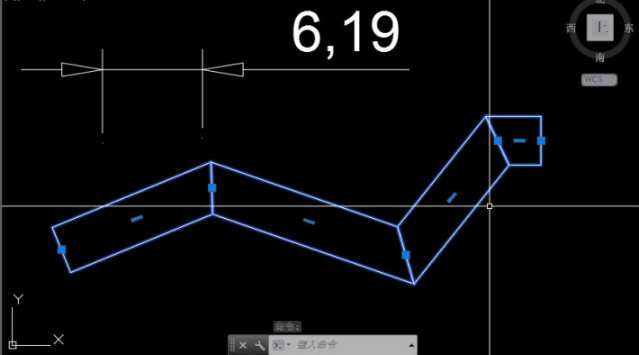
如果是這樣就很好解決了。CAD中提供了一個變量控制填充的顯示,當我們圖中密集的填充比較多,影響了操作性能的時候,是可以將填充的顯示關掉的。
要想讓填充顯示出來,只需做簡單的設置即可。我們在命令行中輸入OP,回車,打開選項對話框,單擊頂部的“顯示”選項卡,勾選“應用實體填充”選項,單擊“確定”即可。
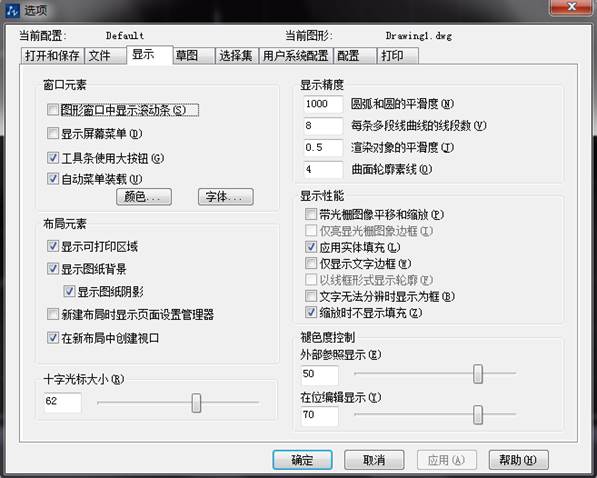
在我們設置完選項后,我們會發現填充箭頭和多段線以及之前的填充并沒有顯示出來,但如果我們現在再進行填充,填充就可以正常顯示了。之前繪制的填充之所以沒有顯示,只是沒有重新生成顯示數據。只要在命令行中輸入RE,回車,標注箭頭、寬多段線和填充就都顯示正常了。
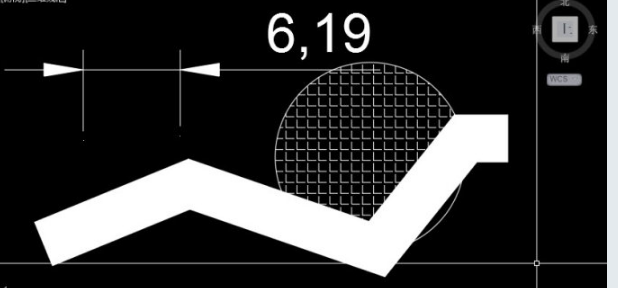
2、邊界不封閉導致無法填充
有時填充的邊界很復雜,在繪制的過程中由于沒有采用捕捉或其他精確定位方式,導致邊界線上有細小的缺口,不放大根本看不出來。在拾取區域創建填充時,就會無法填充,這種狀況會彈出非常明顯的提示,如圖所示。
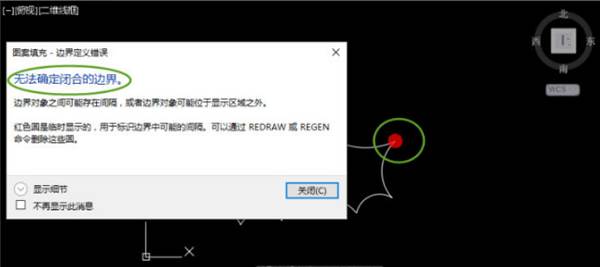
這種狀況有兩種解決方法,一是找到有間隙的位置,編輯圖形將圖形連接起來。還有一種是設置填充的間隙值,讓填充允許的間隙值大于間隙的寬度。
3、填充區域過小或比例設置過大
如果我們填充的區域非常小,填充圖案的單元尺寸比較大,或者比例設置得很大,填充就會不正常。
解決辦法:如果我們的圖形尺寸是正確的,尺寸就是非常小,那我們就只有將填充比例調整得更小一些,比如某張圖紙中有個半徑為2的圓要想填充圖案看起來比較正常,可以將比例設置為0.1左右,如圖所示。
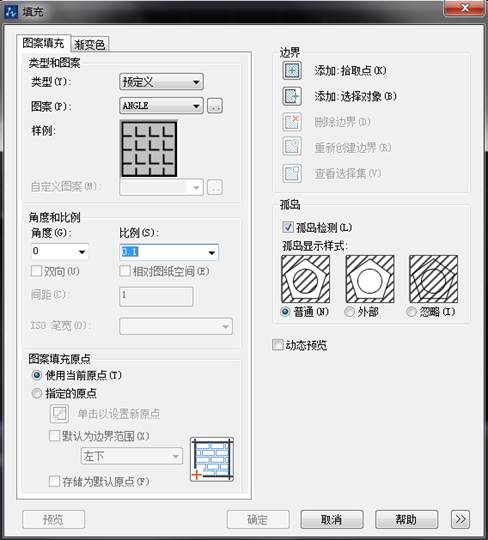
4、填充區域非常大或比例設置過小
如果填充區域非常大,例如一些市政規劃圖,圖形的長度經常都是幾十甚至幾百米,但填充時如果忘記調整比例,采用了默認的比例1的話,填充時也會異常。
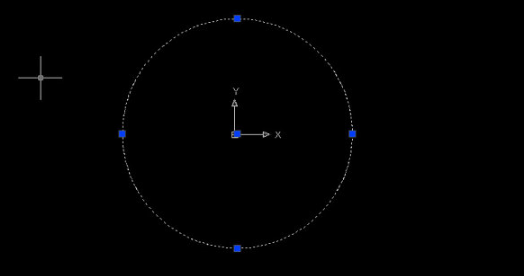
遇到這個提示,我們要先想一下填充區域的尺寸大概有多大,比如上圖中圓的半徑是50000,我們可以將比例設置為1000左右,如圖所示。
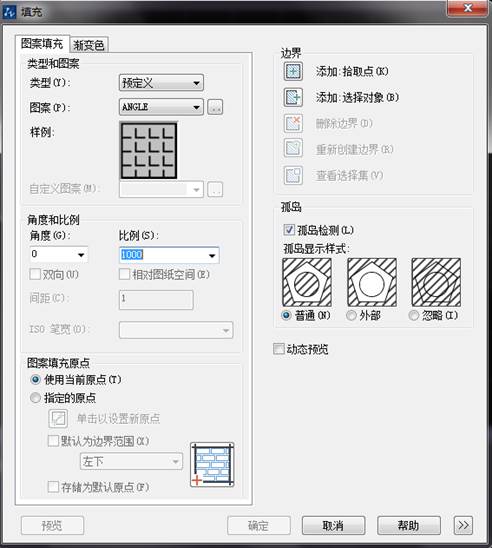
設置完成后圓的填充便恢復正常。
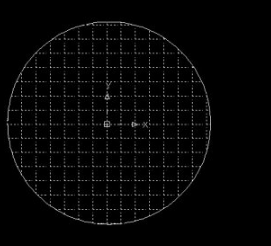
推薦閱讀:CAD制圖初學入門
推薦閱讀:CAD如何畫圓形陣列
·中望軟件蕪湖峰會圓滿召開,共探自主CAx技術助力企業數字化升級最佳實踐2025-04-27
·中望軟件亮相法國 BIM World 展會: 以CAD技術創新賦能工程建設行業數字化轉型2025-04-27
·數字化轉型正當時!中望+博超全國產電力行業解決方案助力行業創新發展2025-03-27
·中望隆迪落戶上海,開啟中國工業軟件產業升級新征程2025-03-25
·中望軟件2025經銷商大會圓滿召開,共繪工軟生態新藍圖2025-03-17
·中望CAx一體化技術研討會:助力四川工業,加速數字化轉型2024-09-20
·中望與江蘇省院達成戰略合作:以國產化方案助力建筑設計行業數字化升級2024-09-20
·中望在寧波舉辦CAx一體化技術研討會,助推浙江工業可持續創新2024-08-23
·玩趣3D:如何應用中望3D,快速設計基站天線傳動螺桿?2022-02-10
·趣玩3D:使用中望3D設計車頂帳篷,為戶外休閑增添新裝備2021-11-25
·現代與歷史的碰撞:阿根廷學生應用中望3D,技術重現達·芬奇“飛碟”坦克原型2021-09-26
·我的珠寶人生:西班牙設計師用中望3D設計華美珠寶2021-09-26
·9個小妙招,切換至中望CAD竟可以如此順暢快速 2021-09-06
·原來插頭是這樣設計的,看完你學會了嗎?2021-09-06
·玩趣3D:如何巧用中望3D 2022新功能,設計專屬相機?2021-08-10
·如何使用中望3D 2022的CAM方案加工塑膠模具2021-06-24
·CAD中Defpoints圖層的作用2020-07-21
·CAD基本圖元的旋轉和縮放2018-01-19
·CAD動態塊編輯設置參數顯示顏色方法2024-11-26
·CAD圖像管理器的使用技巧2020-04-29
·CAD如何放大標注點?2020-03-10
·CAD如何快速標注多個尺寸2023-06-26
·CAD中的草圖繪制功能2025-01-03
·CAD塊和外部參照如何使用在位編輯命令2017-03-23














